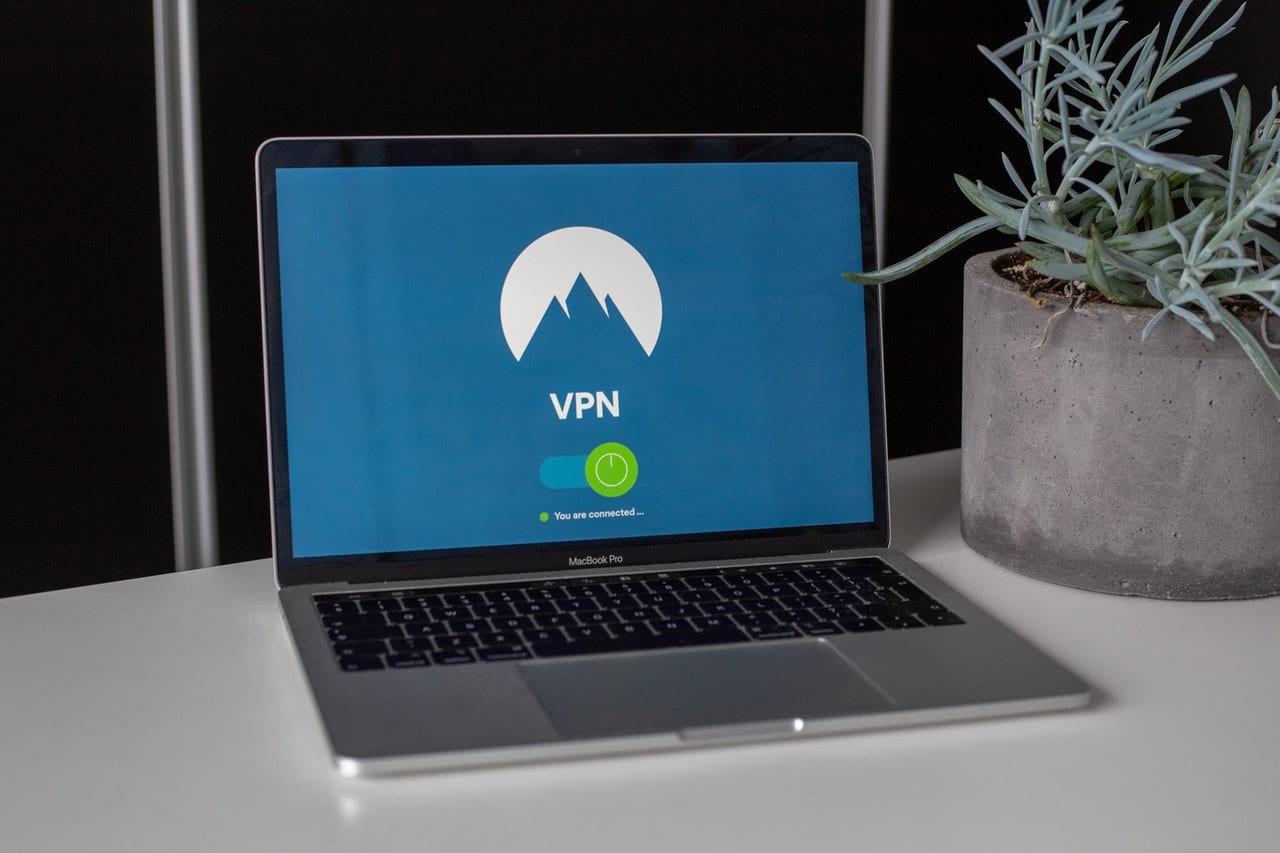VPNs sind ein fantastisches Werkzeug, um Ihnen Privatsphäre vor Ihrem ISP und Sicherheit zu bieten, wenn Sie unverschlüsselte öffentliche Wi-Fi-Netzwerke verwenden. Kostenlose VPNs klingen immer gut, gehen aber oft in irgendeiner Weise Kompromisse beim Dienst ein. Die meisten kostenlosen VPNs von seriösen Anbietern drosseln entweder Ihre Verbindung oder legen strenge und niedrige Datenobergrenzen fest. Die skrupelloseren kostenlosen VPN-Anbieter tun möglicherweise dasselbe, neigen aber auch dazu, Ihre Browserdaten aktiv zu protokollieren, zu analysieren und zu verkaufen.
Wenn Sie Live-Videos zu oder von Diensten wie Twitch streamen und dafür ein kostenloses VPN verwenden möchten, sind Ihre Möglichkeiten sehr begrenzt, da das Streaming viel Bandbreite verbraucht. Sie sind wahrscheinlich viel besser dran, einen kostenpflichtigen Dienst mit einer unbegrenzten Datenobergrenze und mehr Ressourcen für die Umgehung von Anti-VPN-Filtern zu wählen. Tatsächlich bieten nur zwei VPN-Anbieter einen kostenlosen Datenplan an, der eine angemessene Menge an Streaming ermöglicht.
Windschreiber
Windscribe bietet bis zu 15 GB ungedrosselte Daten pro Monat für kostenlose Konten, die über eine bestätigte E-Mail-Adresse verfügen und von der „ Tweet-4-Data “ -Aktion profitieren . Dies sollte für einige Streams ausreichen, aber Sie würden wahrscheinlich irgendwann im Laufe des Monats ausgehen.
Tipp: „Ungedrosselt“ bedeutet, dass Ihre Geschwindigkeit nicht vom Provider künstlich eingeschränkt wird. Ihre Verbindungsgeschwindigkeit wird weiterhin begrenzt sein, jedoch nur durch verfügbare Ressourcen und nicht durch absichtliche Verlangsamungen.
Windscribe kann den Zugriff auf einige Live-Streaming-Sites wie Sport-Streaming-Sites entsperren, obwohl der Zugriff von den zehn Free-Tier-Servern aufgrund von Geo-IP-Zugriffsbeschränkungen inkonsistent sein kann. Gaming-orientierte Live-Streaming-Sites wie Twitch werden viel seltener blockiert, da sie keine geografisch urheberrechtlich geschützten Inhalte hosten.
Die zehn Server der kostenlosen Stufe befinden sich hauptsächlich in Nordamerika und Europa, wobei sich ein Server in Hongkong befindet, da solche Benutzer in diesen Regionen wahrscheinlich den besten Service erhalten. Windscribe fügt keine Anzeigen ein und hat eine strikte No-Logs-Richtlinie.
Windscribe bietet auch einen kostenpflichtigen Service an, der bereits ab 2 USD pro Monat beginnen kann, wenn Sie die Funktion „Plan erstellen“ verwenden und nur begrenzte Optionen auswählen.
Versteck mich
Hide.me bietet 10 GB kostenlose, ungedrosselte monatliche Daten. Das reicht für ein paar Stunden Streaming.
Tipp: Um Ihr begrenztes Datenlimit weiter auszudehnen, versuchen Sie, die Stream-Qualität niedrig zu halten, da höhere Auflösungen und Qualitäten Ihre Daten schneller auffressen. Vielleicht möchten Sie die Funktion „Split Tunnelling“ verwenden, die sowohl auf Windscribe als auch auf Hide.me verfügbar ist, um Ihren Streaming-Datenverkehr nur durch das VPN zu leiten, um ein wenig zusätzliche Daten zu sparen.
Hide.me entsperrt eine Reihe von Live-Streaming-Sites, einschließlich Sport-Sites, obwohl der Zugriff auf einige Sites auf den Free-Tier-Servern möglicherweise gesperrt ist. Ähnlich wie Windscribe sind spielorientierte Live-Streaming-Sites wie Twitch zugänglich.
Hide.me bietet seinen Nutzern der kostenlosen Stufe fünf Serverstandorte, davon drei in Nordamerika und zwei in Europa. Es gilt eine strikte No-Logs-Richtlinie und es werden keine Anzeigen eingefügt.
Bezahlte Pläne sind auch bei Hide.me erhältlich, ab 4,99 $ pro Monat für einen Zweijahresplan, der bis zu zehn Geräte abdeckt.